Wordで文献引用するときはMendeley Citation pluginがおすすめ

・事前にライブラリに入れた文献を数クリックで引用可能
・pdfから読み込んだ情報で自動的に文献一覧を作成可能
・番号の降り直しも自動でやってくれる
はじめに
論文執筆しているときの引用文献管理はとても面倒ですよね。
wordやLibreにも参考文献機能が入っていますが、正直使いにくいです。文献一覧の表示のさせ方が自分の希望のスタイルになっていないことが多いです。またその機能を使うためだけにwordにいちいち文献の情報を入れるのが面倒です。
特に後から参考文献が増えた場合は、番号を降り直したり文献一覧を修正するのにとても手間がかかります。私の場合、引用文献の数は確実に30は超えるので、いちいち番号を手作業で振りなおすには数十分はかかります。
これあまりにも手間で不毛な作業ですよね。
★pluginを使う前の私
・本文内に直接引用する文献の名前をどれかわかるように書いていく
・投稿する直前に引用番号を振って、文献一覧(referenceの章)を番号に沿ってつけていく
・引用する論文の著者やcitation numberを調べて記入していく
(他の人に見て頂くときも、とりあえずはこのスタイルで許して頂いていました。。。)
★使い始めて以降の私
・下書きの段階からpluginを使ってさくさく引用文献を挿入していく
・文献一覧はワンクリックで作成。引用文献の変更も文献一覧に自動反映なので手間はゼロ!
執筆内容に集中して論文のクオリティを上げることが重要なのですが、ただの作業のために時間を使うのはもったいなさすぎです。
あなたの論文執筆での文献引用を効率的にしてスピードアップするために、私はMendeley Citation Pluginをお勧めします。
Mendeleyとは
Mendeleyはフリーの文献管理ソフトです。
まずはこの短い動画で雰囲気を感じてみてください。
自分が持っている文献のpdfをアップロードすると自動的に文献情報(著者名、タイトル、citation numberなど)が読み込まれてデータベース化されます。
フォルダ分けや検索ができるので、たくさんの文献の管理に適しています。
ツールとしてはPCデスクトップ版アプリ、モバイル版アプリ(iOS, Android)とブラウザ版があります。
すべてのデータが同期していますので、例えばPCで入れた文献pdfをタブレットで読むこともできます。
私は電車での移動時間にipadで論文を読んでいます。
Mendeleyの公式サイトからメールアドレスを登録することで、簡単にアカウントを作成することができます。
Mendeley citation plugin
Mendeley citation pluginを使うとMendeleyライブラリに登録した文献をとても簡単に引用することができるので、論文を書くプロセスをスピードアップすることができます。
プラグインはMicrosoft Word(Windows、Mac)とLibre Office用のものを無料で利用することができます。
もう少しくわしくできることを紹介すると以下の通りです。
- Mendeleyライブラリ内の文献を、好きなスタイルで簡単に文章中に挿入することができる
- 挿入した文献情報から自動的に文献一覧を作ることができる
- 後から文献を追加しても文献番号を振りなおしてくれる
- 引用スタイルや文献一覧のスタイルを、数クリックの操作で一括で変更できる
Mendeley citation pluginのインストール
インストール手順は以下の通りです。
まだMendeley Desktopをインストールしていない場合
1.Mendeleyの公式サイトでMendeleyアカウントを作成する
2.PCデスクトップ版アプリであるMendeley Desktopをインストールする
※ Wordソフトは立ち下げておく
3.ポップアップに従ってCitation Pluginをインストールする
※ 自動的にインストールされているWordやLibreのアプリを検出して適切なプラグインをインストールしてくれます。
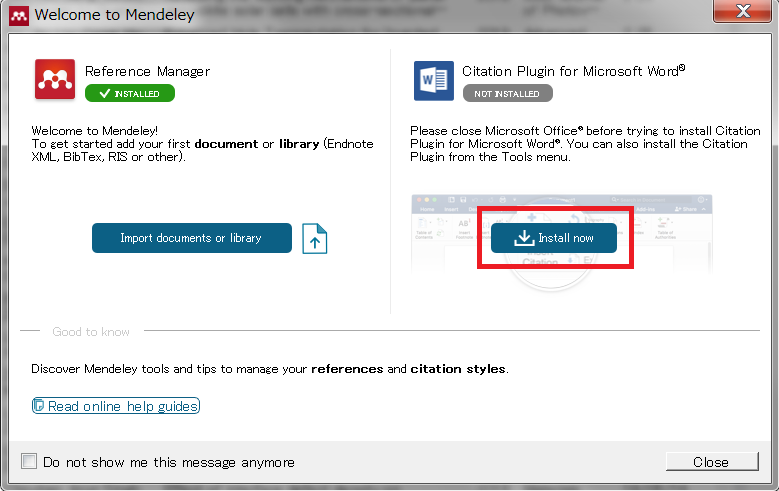
すでにMendeley Desktopをインストールされている場合
1.WordやLibreのアプリを立ち下げた状態にして、Mendeley Desktopを立ち上げる
2.左上の”Add and Create”のアイコンからpuluginをインストールすることができます
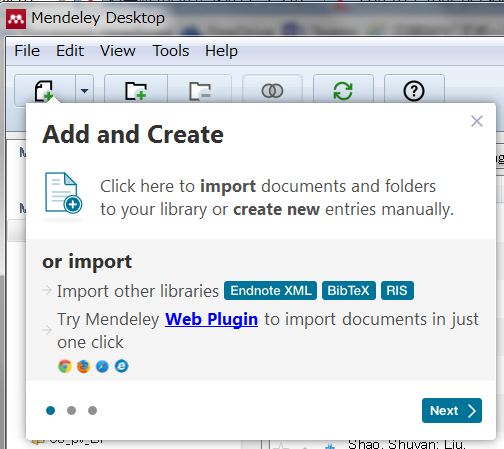
インストールするとWordやLibreのツールバーにMendeley citation pluginが表示されます。
Word2013の場合は”参考文献”のタブ内に”Mendeley Cite-O-Matic”として表示されます。
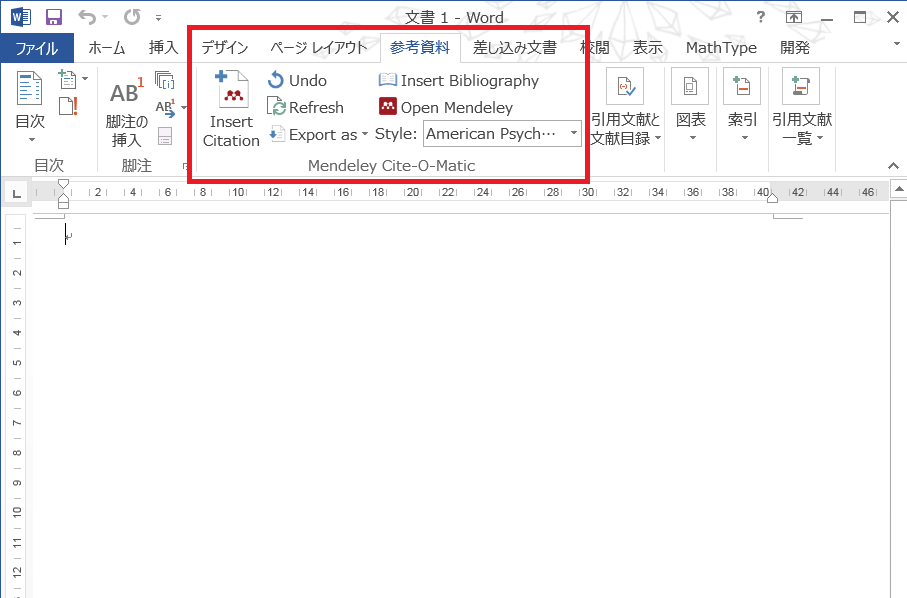
Mendeley citation pluginの使い方
Word2013を例に、puluginの使い方を紹介します。
文献の挿入方法
1.例として、このようなリン酸鉄リチウムLiFePO4について言及した文章に、あらかじめMendeleyに登録しておいたLiFePO4の論文を引用します。
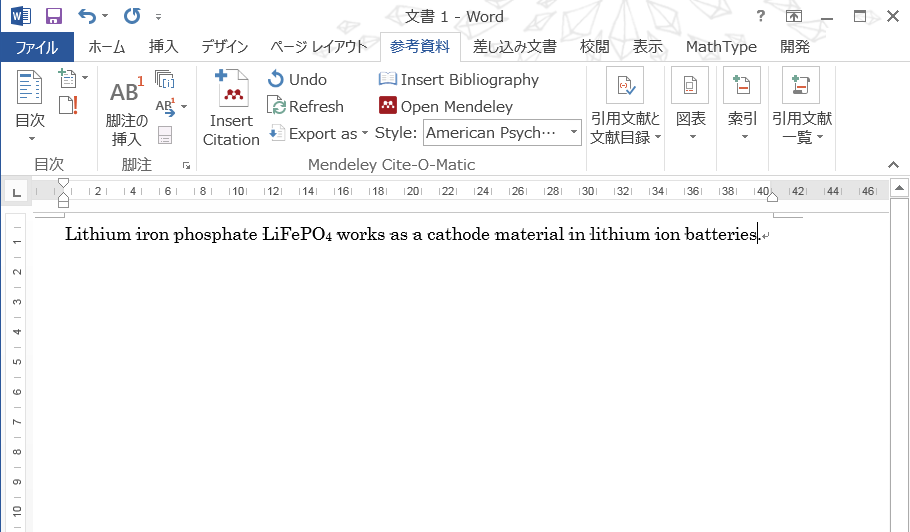
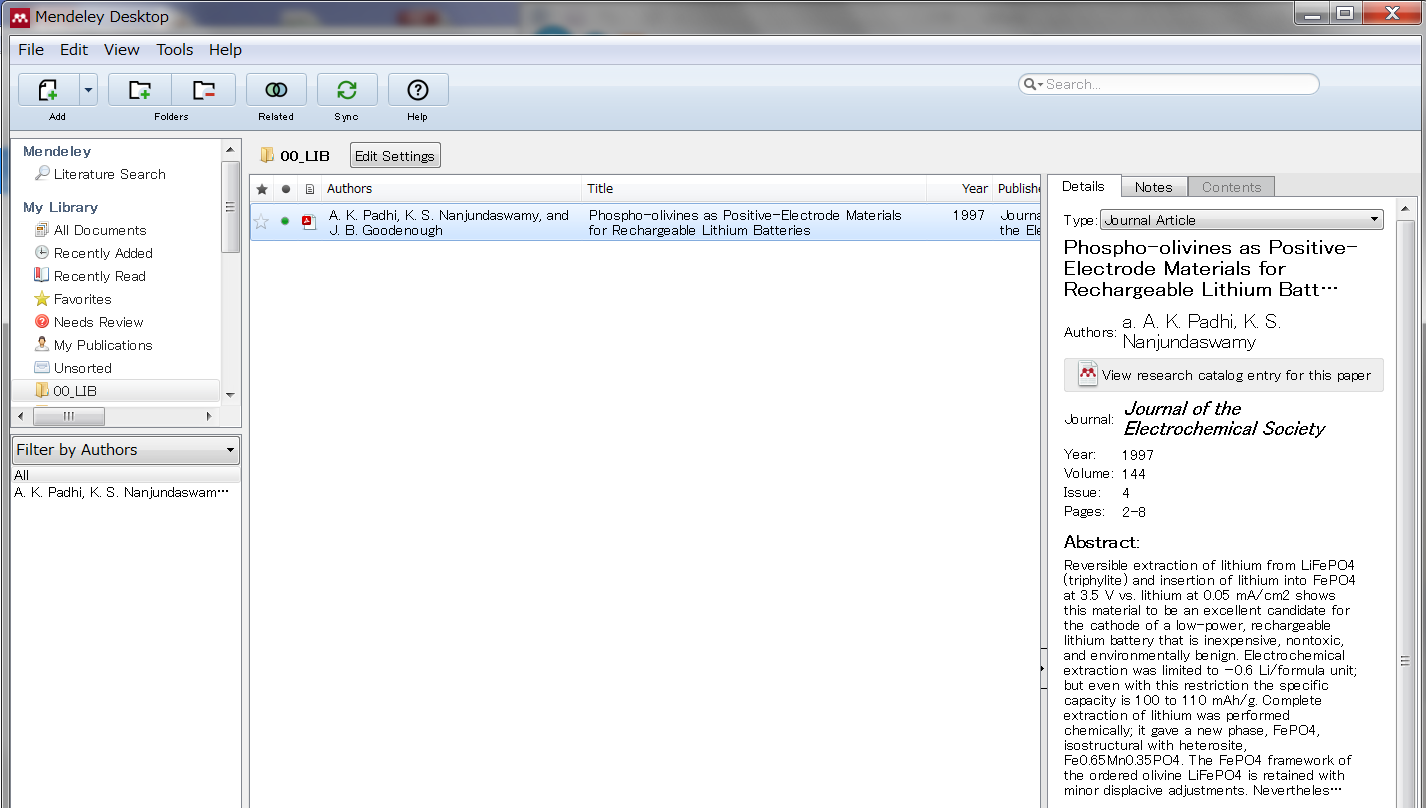
2.引用を挿入したい箇所にカーソルを置いた状態で、”Insert Citation”をクリックします。
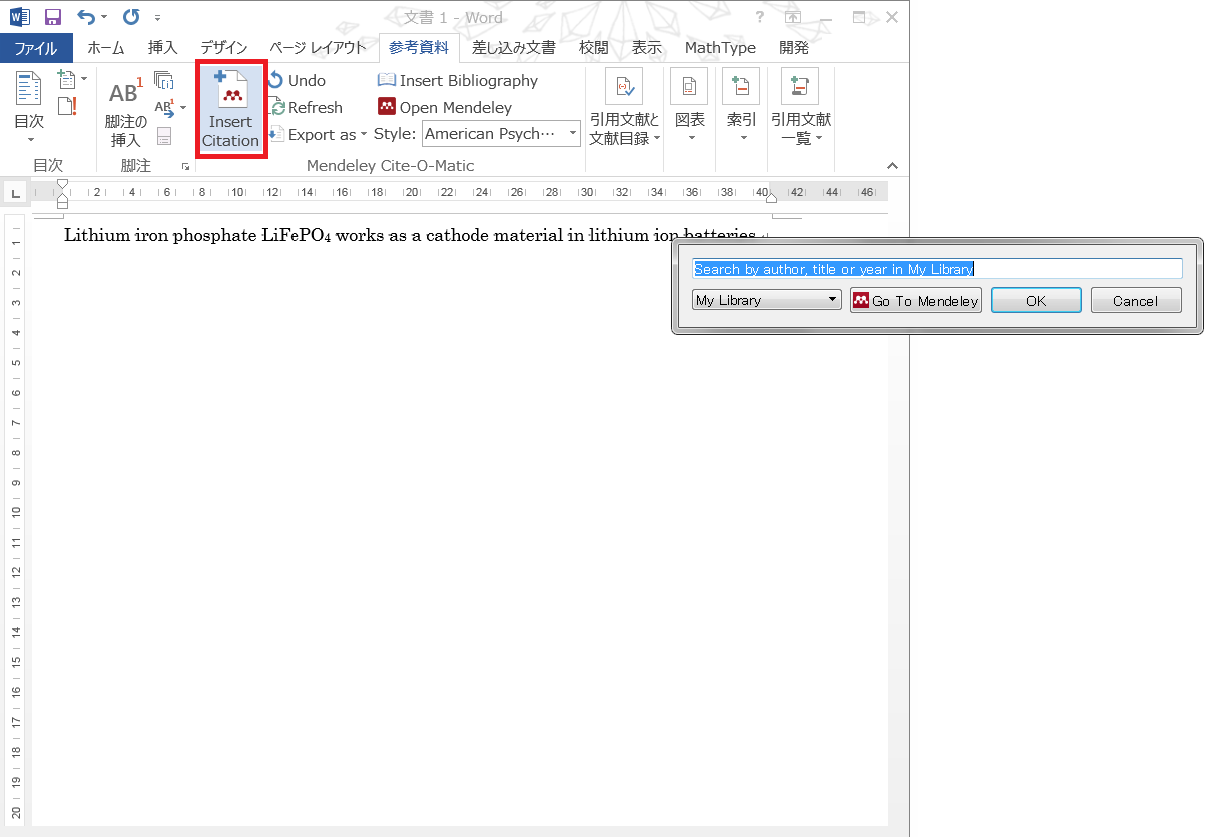
3.ポップアップウインドウが開くので、枠にキーワード(タイトルの一部や著者名など)を入力すると、ライブラリの中から検索してくれます。挿入したい文献が選ばれた状態で”OK”をクリックします。
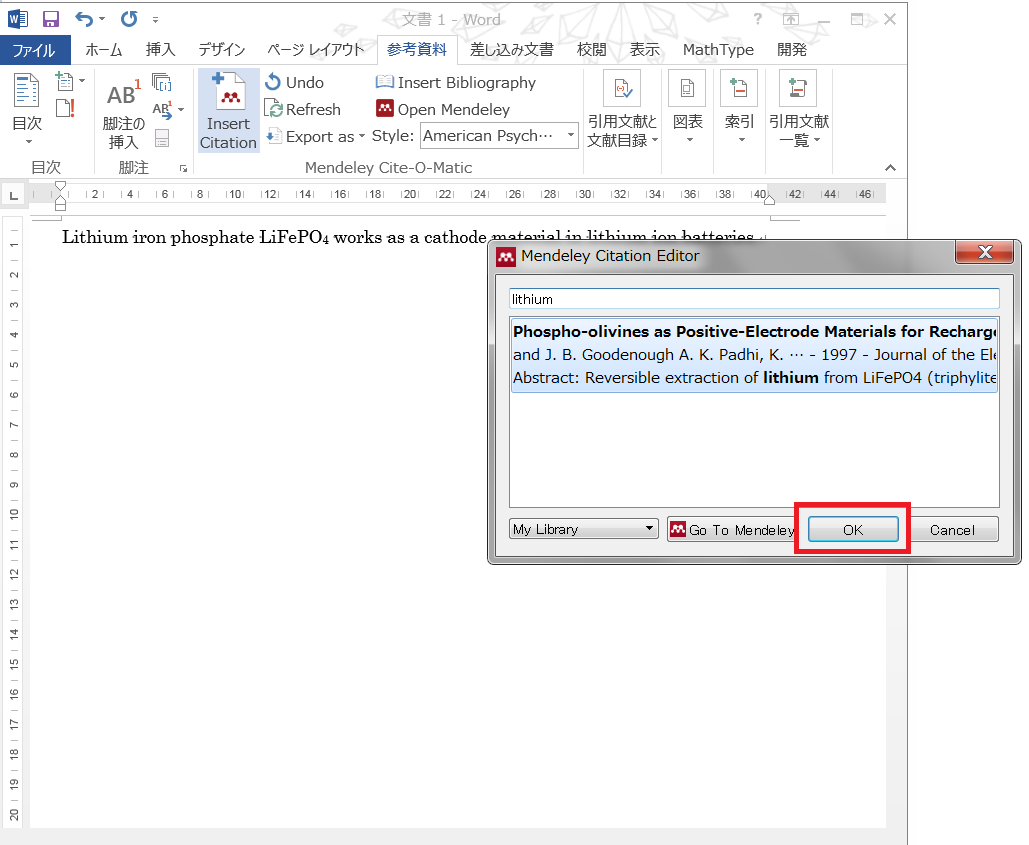
4.カーソルがあった場所に文献が挿入されます。
この場合、本文中に(著者名、出版年)が記載されるスタイルになっています。
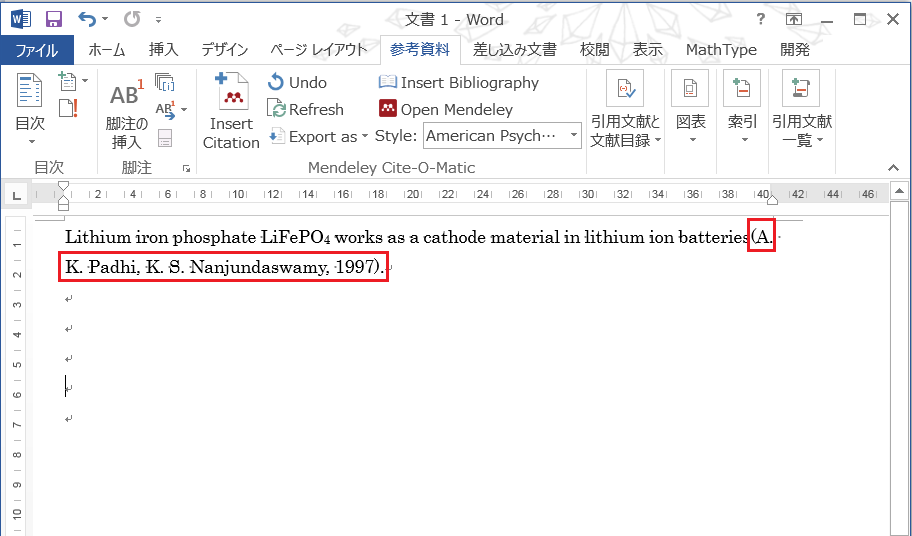
文献一覧の作成方法
1.文献一覧を作成したい場所にカーソルを置いた状態で、”Insert Bibliography”をクリックします
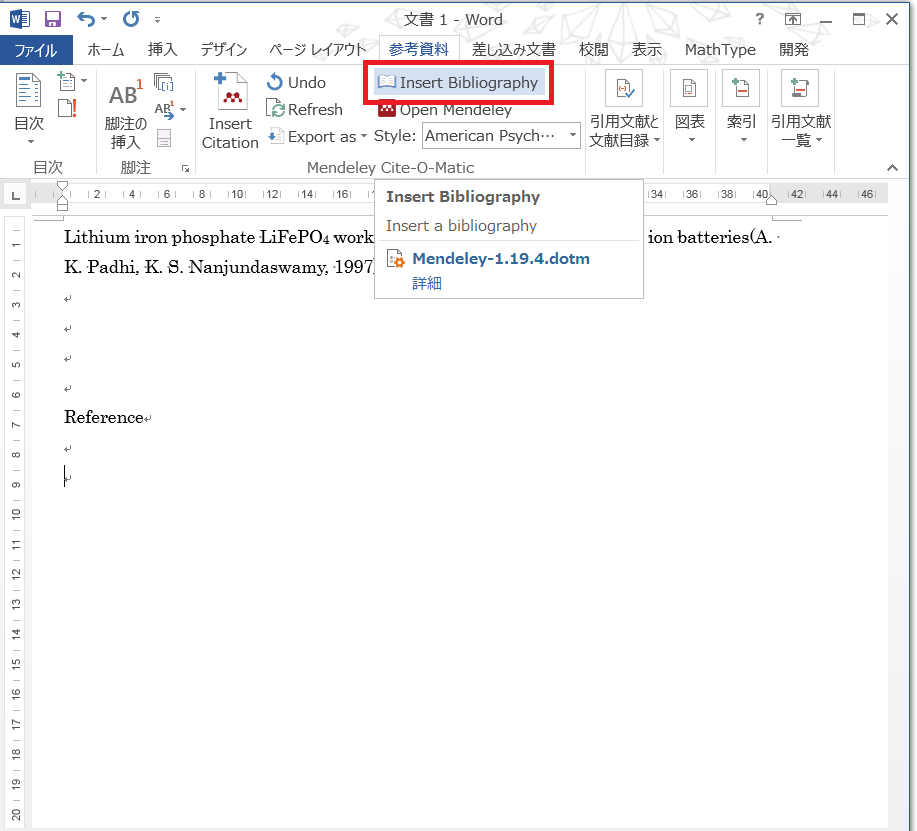
2.自動的に文献一覧が挿入されます。挿入される文献情報はMendeleyに登録されている情報です。
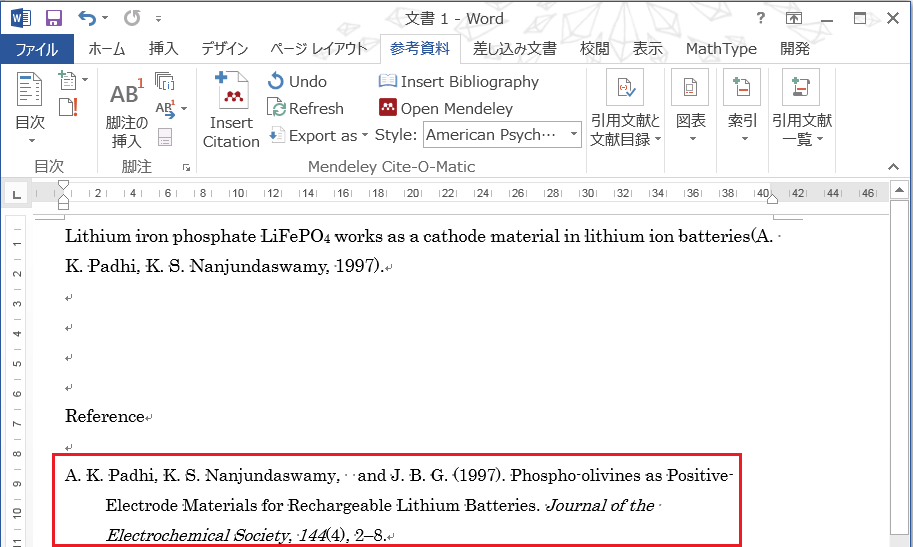
挿入スタイル、文献一覧スタイルの変更
1.”style”をクリックすると論文名がリストアップされますので、所望のものを選択すればその論文誌のスタイルに従って挿入スタイルと文献一覧スタイルが変更されます。
ただし、デフォルトではおそらくみなさんが投稿しようとする化学系の論文のスタイルが使えませんので、インストールが必要です。
2.”style”をクリックして出てくるリストの一番下の”More Styles…”をクリックする。
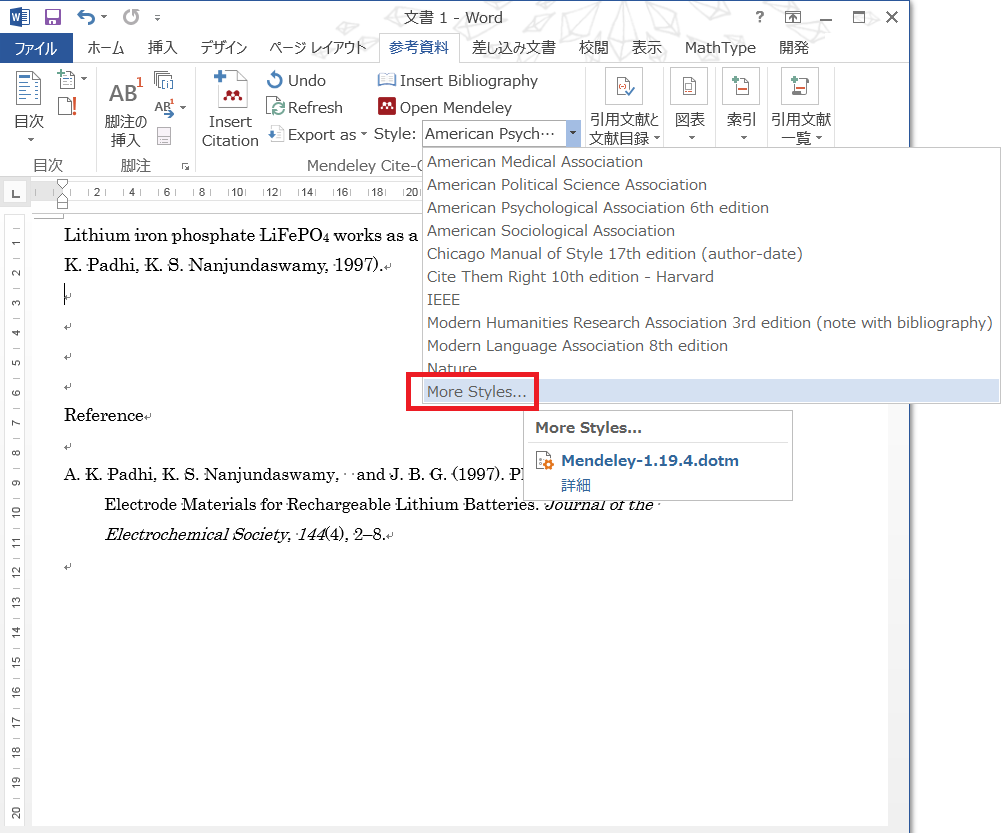
3.ポップアップウインドウの”Get More Styles”のタブをクリックして、あなたが投稿する論文名を入力すると検索が可能です。ここではJournal of American Chemical Societyを検索してみました。
所望の論文誌が出てきたら選択して”Install”をクリックします。
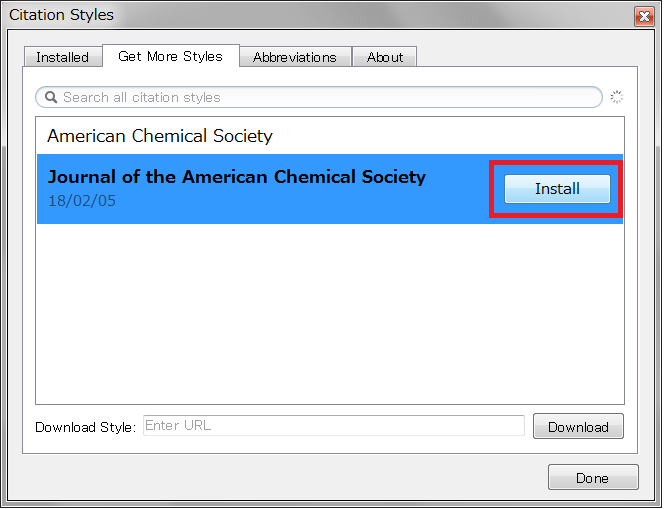
4.再度、”style”をクリックすると先ほどインストールした論文名が表示されます。これを選択するとすべての挿入スタイルと文献一覧スタイルが変更できます。
後から文献を追加する
次々に文献を追加していっても、文献番号を自動的に降りなおしてくれて、文献一覧も文献の登場する順番に従って自動的に番号を振りなおしてくれます。
手動で番号を振りなおす必要がないでものすごく手間を省けます
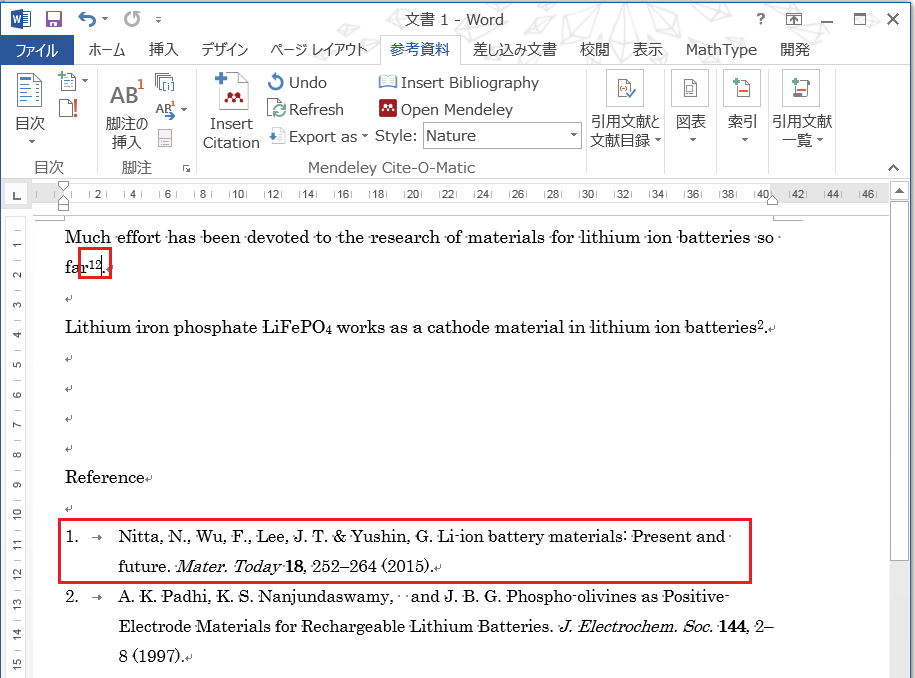
複数の文献引用をまとめる
一つの文に文献1と2を引用することがあります。このときのスタイルを選択した論文スタイルに合わせるため、まとめておくとよいです。
操作手順
・複数の挿入文献番号をカーソルで選択して、”Merge Citations”をクリックします
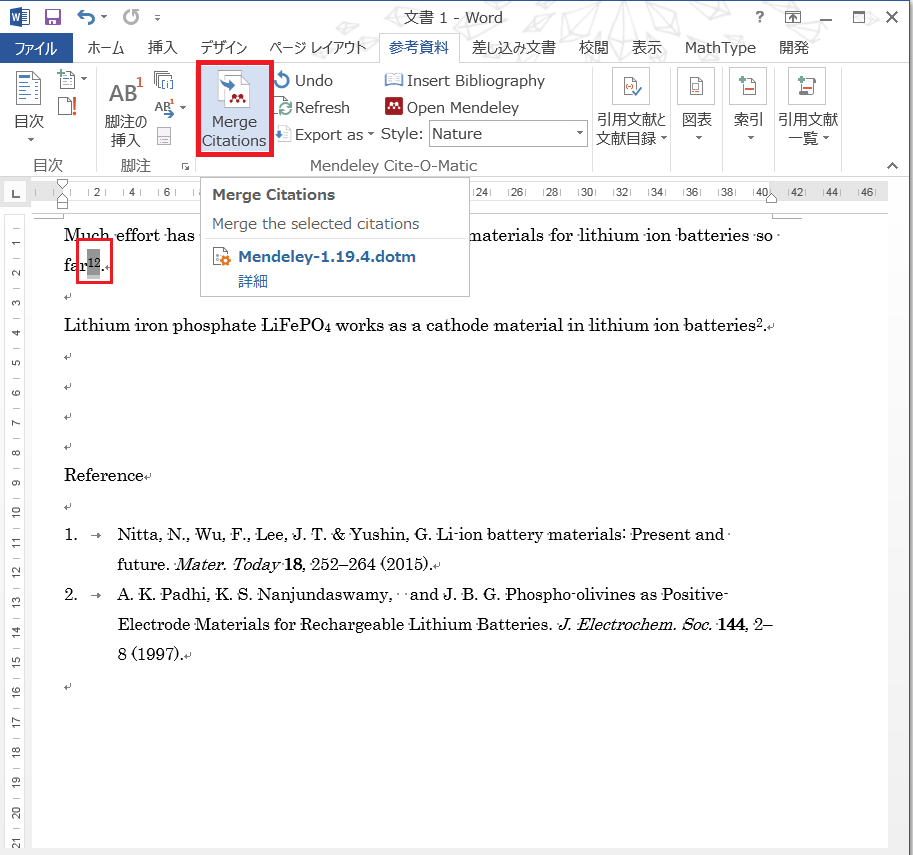
これで10個の文献でもまとめて所望のスタイルに表示させることができます。
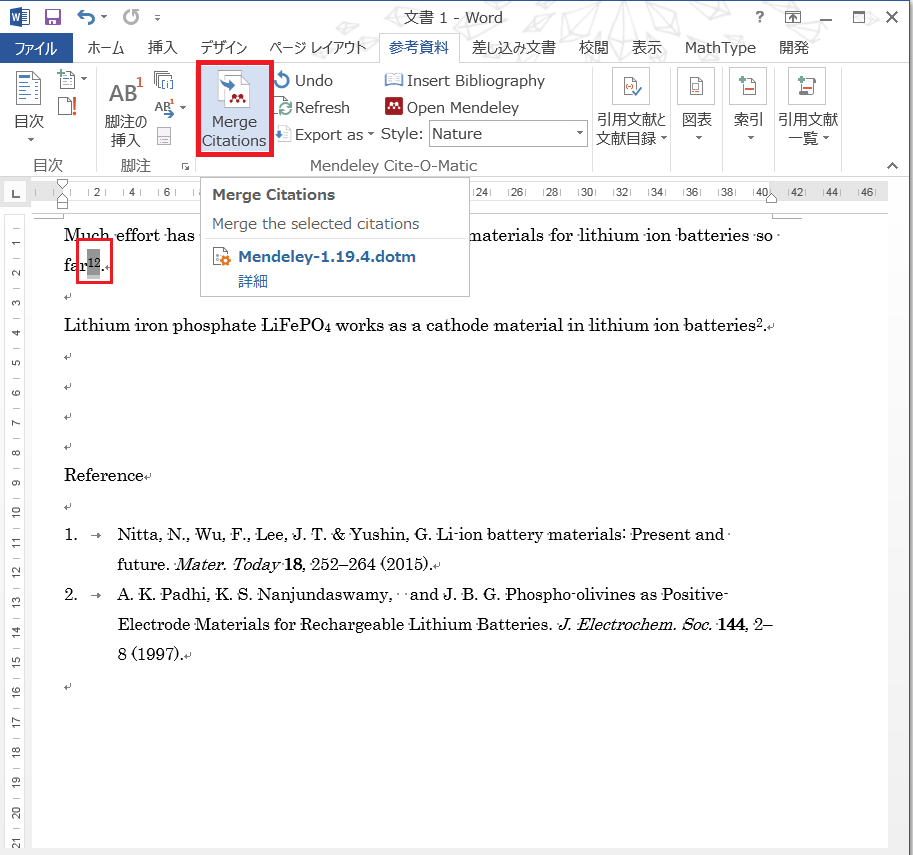
さいごに
この記事ではMendeley Citation Pluginを使った文献引用について紹介しました。
私自身これを使うようになって論文作成を高速化することができました。
Mendeleyさんに感謝しています。
文献管理ソフトはたくさんありますが、プラグイン化して文章への挿入を簡便に使える操作性はMendeleyが一番ではないかと私は思っています。
文献管理は他のソフトを使用されている方も、論文執筆専用に使用する価値はあると思います。
早速インストールして使ってみてください。
→ Mendeley公式サイト
あなたの論文作成が効率化して、できた時間で研究が進むことを祈っています。
タブレットとMendeleyを組み合わせて、論文を読む方法を、「タブレットとmendeleyで論文を爆速で読む」の記事で詳しく紹介しています。





